Wie rufe ich eine E-Mail in Outlook zurück?
Veröffentlicht: 2021-02-16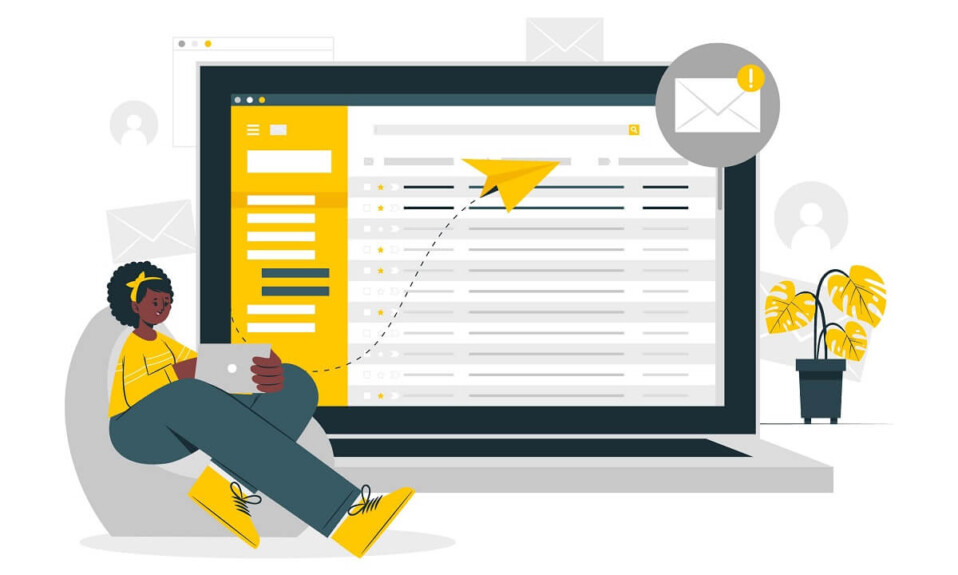
Haben Sie jemals versehentlich eine E-Mail gesendet und es sofort bereut? Wenn Sie ein Outlook-Benutzer sind, können Sie Ihren Fehler rückgängig machen. So rufen Sie eine E-Mail in Outlook zurück.
Es gibt Zeiten, in denen wir in Eile auf die Schaltfläche „Senden“ drücken und unvollständige oder falsche E-Mails senden. Diese Fehler können je nach Ernsthaftigkeit der Beziehung zwischen Ihnen und dem Empfänger schwerwiegende Folgen haben. Wenn Sie ein Outlook-Benutzer sind, besteht möglicherweise immer noch die Möglichkeit, Ihr Gesicht zu wahren, indem Sie sich an die E-Mail erinnern. Sie können eine E-Mail in Outlook mit nur wenigen Klicks ersetzen oder zurückrufen, wenn bestimmte Bedingungen erfüllt sind und die Aktion rechtzeitig ausgeführt wird.
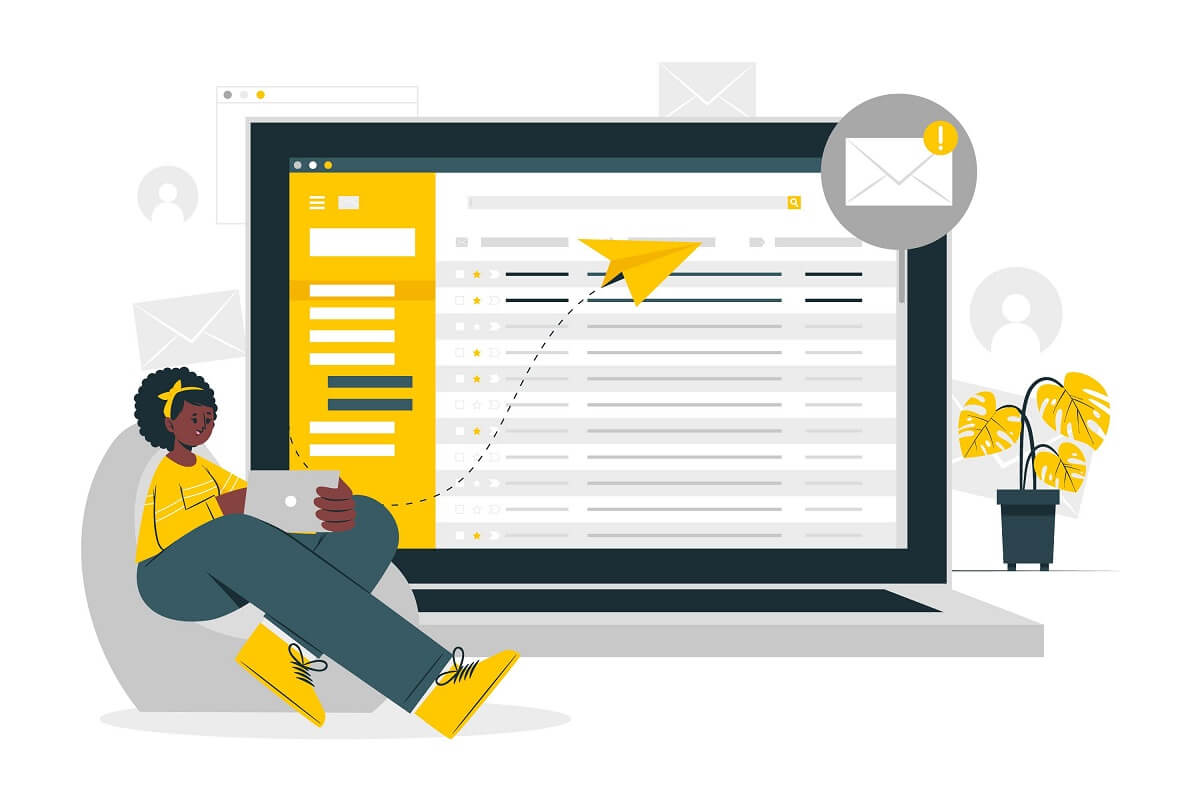
Inhalt
- Wie rufe ich eine E-Mail in Outlook zurück?
- Bedingungen zum Ersetzen oder Zurückrufen einer E-Mail, die Sie in Outlook gesendet haben
- Was passiert nach dem Zurückrufen oder Ersetzen einer E-Mail in Outlook?
- Eine Alternative zum Abrufen oder Ersetzen einer Nachricht in Outlook
- Verzögern Sie das Senden von E-Mails in Outlook
Wie rufe ich eine E-Mail in Outlook zurück?
Bedingungen zum Ersetzen oder Zurückrufen einer E-Mail, die Sie in Outlook gesendet haben
Auch wenn der Vorgang zum Zurückziehen oder Ersetzen einer E-Mail in Outlook sehr einfach ist und mit wenigen Klicks erledigt werden kann, kann die Funktion nur verwendet werden, wenn einige Bedingungen erfüllt sind. Bevor wir auf die Stufen springen, prüfen wir die günstigen Bedingungen für das Zurückrufen oder Ersetzen einer E-Mail:
- Sowohl Sie als auch der andere Benutzer müssen über ein Microsoft Exchange- oder ein Office 365-Konto verfügen.
- Sie müssen Outlook in Ihrem Windows verwenden. Die Rückruffunktion ist für Outlook-Benutzer auf dem Mac oder im Web nicht verfügbar.
- Azure Information Protection darf die Nachricht des Empfängers nicht schützen.
- Die E-Mail sollte vom Empfänger ungelesen im Posteingang liegen. Die Rückruffunktion funktioniert nicht, wenn die E-Mail von Regeln, Spamfiltern oder anderen Filtern im Posteingang des Empfängers gelesen oder gefiltert wird.
Wenn alle oben genannten Bedingungen günstig sind, besteht eine hohe Wahrscheinlichkeit, dass Sie eine E-Mail in Outlook zurückrufen können, indem Sie die folgenden Schritte ausführen:
Diese Methode kann von Benutzern von Outlook 2007, Outlook 2010, Outlook 2013, Outlook 2016 und Outlook 2019 sowie von Benutzern von Office 365 und Microsoft Exchange verwendet werden.
1. Suchen Sie die Option „ Gesendete Elemente “ und klicken Sie darauf, um sie zu öffnen.
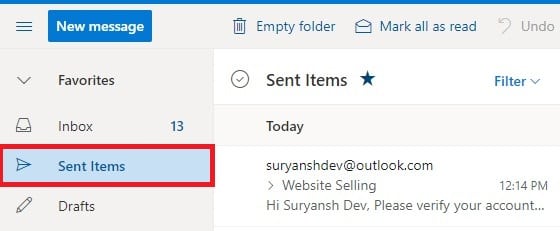
2. Öffnen Sie die Nachricht , die Sie ersetzen oder abrufen möchten, indem Sie darauf doppelklicken. Die Funktion ist für keine Nachricht im Lesebereich verfügbar.
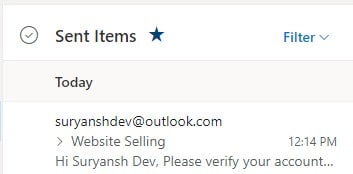
3. Klicken Sie auf der Registerkarte „Nachricht“ auf „ Aktionen “. Ein Dropdown-Menü wird angezeigt.
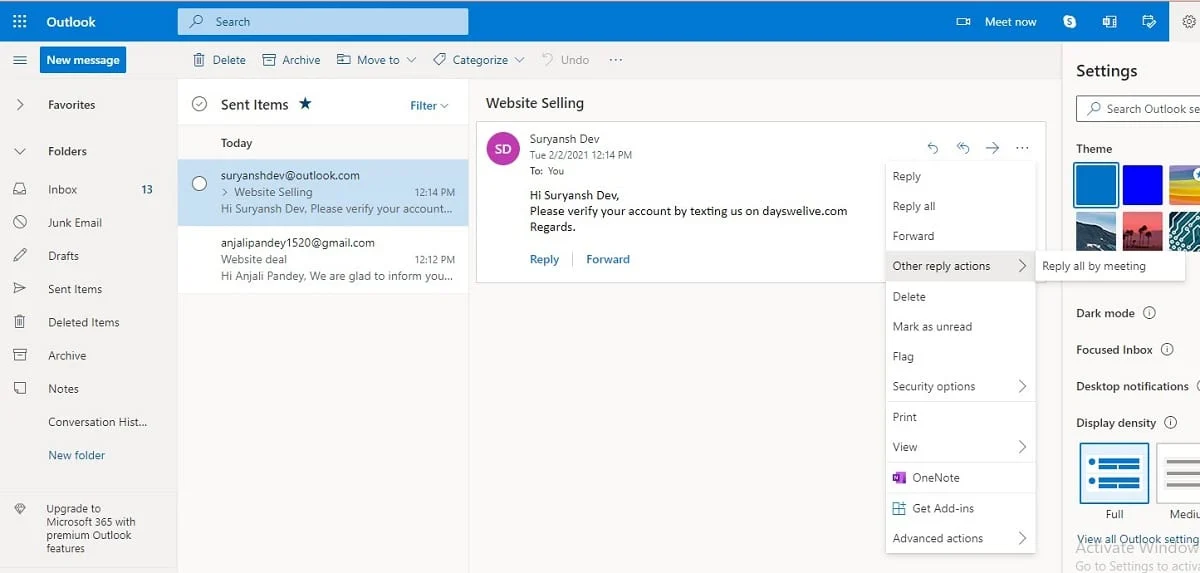
4. Klicken Sie auf „ Nachricht zurückrufen “.
5. Das Dialogfeld „Nachricht zurückrufen“ wird angezeigt. Sie können eine der beiden im Feld verfügbaren Optionen auswählen. Wenn Sie Ihre E-Mail einfach aus dem Posteingang des Empfängers entfernen möchten, wählen Sie die Option „ Ungelesene Kopien dieser Nachricht löschen“. Sie können die E-Mail auch durch eine neue ersetzen, indem Sie die Option „ Ungelesene Kopien löschen und durch eine neue Nachricht ersetzen “ auswählen.
6. Aktivieren Sie das Kästchen „Mir mitteilen, ob der Rückruf für jeden Empfänger erfolgreich war oder fehlschlägt “, um zu erfahren, ob Ihre Rückruf- und Ersetzungsversuche erfolgreich waren oder nicht. Klicken Sie auf OK .
7. Wenn Sie letztere Option wählen, öffnet sich ein Fenster mit Ihrer ursprünglichen Nachricht. Sie können den Inhalt Ihrer E-Mail nach Belieben ändern und modifizieren und sie dann versenden.
Wenn Sie die Rückrufoption nicht erhalten, besteht die Möglichkeit, dass eine der oben genannten Bedingungen nicht erfüllt ist. Rufen Sie die E-Mail in Outlook zurück, sobald Sie Ihren Fehler bemerken, da es ein Wettlauf mit der Zeit ist und ob die Empfänger die Nachricht gelesen haben oder nicht. Wenn Sie die E-Mail an mehrere Benutzer gesendet haben, wird der Rückrufversuch auch für alle Benutzer durchgeführt. Sie können die Rückrufoptionen für ausgewählte Benutzer in Outlook nicht auswählen.

Lesen Sie auch: Wie erstelle ich ein neues Outlook.com-E-Mail-Konto?
Was passiert nach dem Zurückrufen oder Ersetzen einer E-Mail in Outlook?
Nachdem Sie Ihre Bemühungen unternommen haben, hängt der Erfolg oder Misserfolg von bestimmten Bedingungen und Faktoren ab. Sie würden über den Erfolg oder Misserfolg benachrichtigt, wenn Sie im Dialogfeld die Option „ Mir mitteilen, ob der Rückruf für jeden Empfänger erfolgreich war oder fehlschlägt “ aktiviert hätten. Unter idealen Bedingungen erfährt der Empfänger nicht, dass eine Nachricht aus seinem Posteingang zurückgerufen wurde. Wenn auf der Empfängerseite die Option „ Besprechungsanfragen und Antworten auf Besprechungsanfragen automatisch verarbeiten “ aktiviert ist, müssen Sie sich um nichts kümmern. Wenn es deaktiviert ist, erhält der Empfänger eine Benachrichtigung über die Aktion zum Rückruf der Nachricht. Wenn zuerst auf die Benachrichtigung geklickt wird, wird die Nachricht zurückgerufen, aber wenn zuerst der Posteingang geöffnet wird und der Benutzer Ihre Nachricht öffnet, bleibt der Rückruf erfolglos.
Eine Alternative zum Abrufen oder Ersetzen einer Nachricht in Outlook
Beim Zurückrufen einer Nachricht in Outlook gibt es keine Erfolgsgarantie. Die notwendigen Bedingungen sind möglicherweise nicht jedes Mal erfüllt, wenn Sie einen Fehler machen. Es kann den Empfängern eine falsche Botschaft vermitteln und Sie unprofessionell erscheinen lassen. Sie können eine andere Alternative verwenden, die in Zukunft mehr als hilfreich sein wird.
Verzögern Sie das Senden von E-Mails in Outlook
Wenn Sie eine verantwortliche Person sind, kann das Versenden fehlerhafter Nachrichten Ihr Image negativ beeinflussen. Sie können die Zeit für das Senden einer E-Mail in Outlook verschieben, damit Sie Zeit haben, Ihre Fehler zu korrigieren. Dies geschieht, indem die E-Mails für eine bestimmte Zeit im Outlook-Postausgang aufbewahrt werden, bevor sie schließlich an den anderen Endbenutzer gesendet werden.
1. Gehen Sie zur Registerkarte Datei .
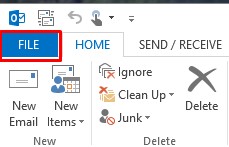
2. Wählen Sie im Infobereich von „Regeln und Benachrichtigungen verwalten“ die Option „ Regeln und Benachrichtigungen verwalten “ aus.
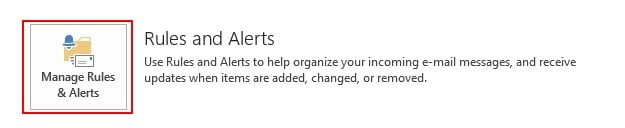
3. Klicken Sie auf die Registerkarte "E-Mail-Regeln " und wählen Sie " Neue Regel ".
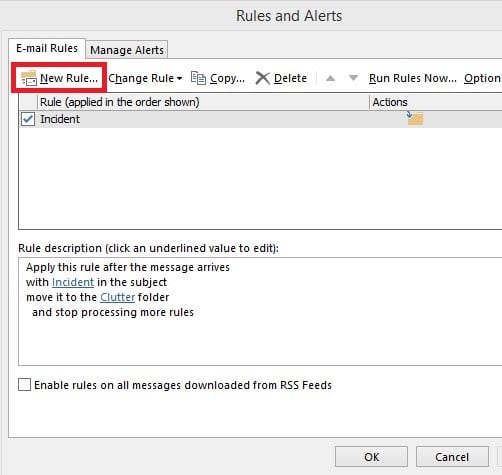
4. Wechseln Sie im Regel-Assistenten zum Abschnitt „ Beginne mit einer leeren Regel “. Klicken Sie auf " Regel auf von mir gesendete Nachricht anwenden " und dann auf " Weiter ".
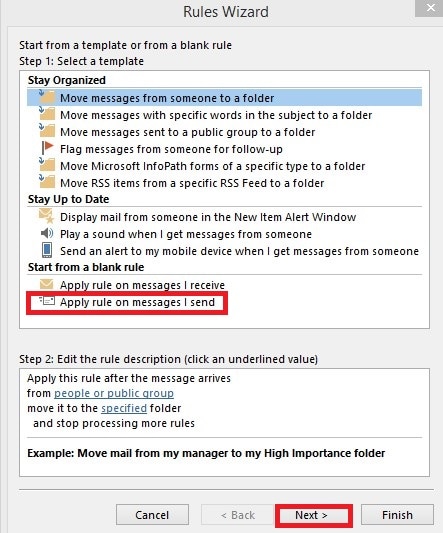
5. Wählen Sie in der Liste „ Aktion(en) auswählen“ die Option „ Zustellung um einige Minuten verschieben“.
6. Wählen Sie in der Liste „ Regelbeschreibung bearbeiten “ eine Anzahl von aus.
7. Geben Sie die Anzahl der Minuten, um die Ihre E-Mail verzögert werden soll, in das Feld „Verzögerte Zustellung “ ein. Sie können maximal 120 Minuten wählen. Klicken Sie auf Weiter .
8. Wählen Sie die gewünschten Ausnahmen aus und klicken Sie auf „ Weiter “.
9. Geben Sie Ihrer Regel im Feld „Geben Sie einen Namen für diese Regel an“ einen Namen. Aktivieren Sie das Kontrollkästchen " Diese Regel aktivieren" und klicken Sie auf " Fertig stellen".
10. Klicken Sie auf OK , um die Änderungen zu übernehmen.
Indem Sie nur die bestimmte Nachricht zum Zeitpunkt des Verfassens verzögern:
- Wechseln Sie beim Verfassen der Nachricht zur Registerkarte " Optionen " und wählen Sie " Zustellung verzögern ".
- Wählen Sie im Dialogfeld „ Eigenschaften “ die Option „ Nicht zustellen vor “.
- Wählen Sie das Datum und die Uhrzeit aus, zu der die Nachricht gesendet werden soll, und schließen Sie das Fenster.
Empfohlen:
- Fix, dass Outlook nicht auf Android synchronisiert
- So senden Sie eine Kalendereinladung in Outlook
- Wie lösche ich die Druckwarteschlange in Windows 10?
- Wie nimmt man Zeitlupenvideos auf jedem Android-Handy auf?
Wir hoffen, dass diese Anleitung hilfreich war und Sie eine E-Mail in Outlook zurückrufen konnten . Verwenden Sie die Rückrufoption, sobald Sie feststellen, dass Sie einen Fehler gemacht haben. Sie können Ihre Nachricht auch verzögern, indem Sie die obigen Schritte ausführen, wenn Sie dazu neigen, häufig mit dem Fehler umzugehen. Wenn Sie eine E-Mail in Outlook trotzdem nicht ersetzen oder zurückrufen können , entschuldigen Sie sich bei den entsprechenden Empfängern und senden Sie eine weitere E-Mail mit der richtigen Nachricht.
